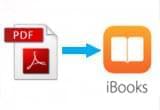 For mange Apple-brugere, iBooks er deres foretrukne program, når de læser PDF-filer eller ePub bøger på deres iPhone 6 eller iPad mini 3 på grund af sine kraftfulde funktioner. På grund af at iBooks er en meget bekvem læsnings-værktøj, mange spørger, hvad de skal gøre, hvis de ønsker at overføre PDF-filer fra deres computer til iPhone eller iPad iBooks app. Så kan de læse dem hvor som helst eller når som helst de ønsker. Her vil jeg gerne introducere tre oftest anvendte måder at få lavet en PDF om til iBooks.
For mange Apple-brugere, iBooks er deres foretrukne program, når de læser PDF-filer eller ePub bøger på deres iPhone 6 eller iPad mini 3 på grund af sine kraftfulde funktioner. På grund af at iBooks er en meget bekvem læsnings-værktøj, mange spørger, hvad de skal gøre, hvis de ønsker at overføre PDF-filer fra deres computer til iPhone eller iPad iBooks app. Så kan de læse dem hvor som helst eller når som helst de ønsker. Her vil jeg gerne introducere tre oftest anvendte måder at få lavet en PDF om til iBooks.
Tre måder at få lavet PDF-filer om til iBooks
1. Traditionel men kompliceret metode
2. Enkel og praktisk værktøj
3. Praktisk men begrænset måde
1
iTunes
iTunes er en medieafspiller, mediebiblioteket, online radio station, og styring applikation for mobile enheder, udviklet af Apple Inc. Det er standard program til at synkronisere oplysninger om dine iOS-enheder med computeren. For at løse problemet med hvordan man laver en PDF om til iBooks, iTunes er en meget traditionel metode. Nedenfor de nødvendige trin:
- Tilslut din iPhone eller iPad til PC via USB-kabel.
- Åbn iTunes. Under menuen “Filer”, vælg “Føj fil til bibliotek”.
- Vælg de PDF-filer, og klik på “Åbn”.
- I kolonnen “Indstillinger”, vælg “Bøger”.
- Klik “Synkroniser bøger”. Sørg for, at PDF-filer er valgt, og tryk derefter på “Anvend” i bunden af interfacet.
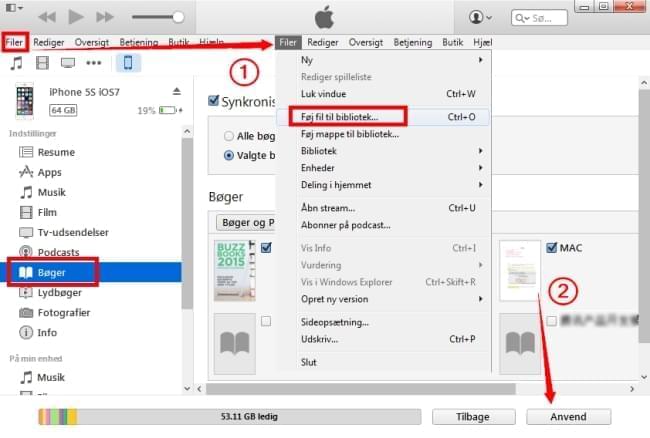
Ulemper: Som du kan se processen er lidt kompliceret. Desuden synkronisering af bøger betyder, at du mister alle dine tidligere PDF-filer eller bøger, der er gemt i iBooks. Dette kan være temmelig problematisk.
2
Tredjepartsprogram
Apowersoft Mobiltelefon Manager er en professionel og kraftfuld program for at styre mobiltelefoner. Den indeholder omfattende funktioner, som gør telefonen management meget let og bekvem. Ved at bruge denne software, kan du nå at overføre al data i telefonen til pc’en eller omvendt, at sikkerhedskopiere og gendanne med et enkelt klik, for at få vist telefonens skærm i realtid osv. Nu inden for et par trin som følger, kan du gemme PDF-filer til iBooks bekvemt.
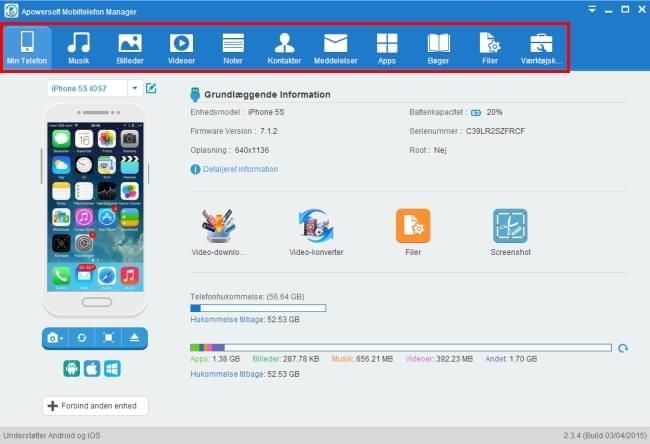
- Hent Apowersoft Mobiltelefon Manager. Installer den på computeren.
- Kør programmet. Tilslut iPhone eller iPad til PC via USB-kablet. Tryk på “Trust” knappen, når en dialog popper op i telefonen.
- Klik på “Apps” ikonet. Vælg “App filer”. Vælg “iBooks”.
- Tryk på “Importer” knappen. Vælg PDF-filerne, og klik på “Åbn”.
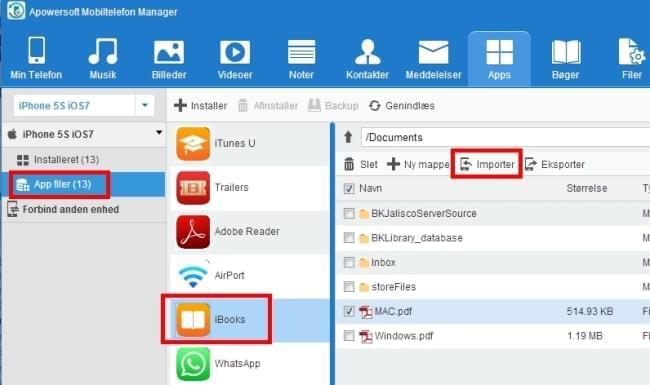
Før du kan mærke det, vil alle filer overføres til din iPhone eller iPad. Den største fordel ved dette er, at du manuelt kan vælge, hvilket program du ønsker filerne skal gemmes i. På denne måde kan du direkte tilføje filer i den software du har lyst til. Derfor i fremtiden kan du slå dem op d brug af selve softwaren. Dette er en meget nyttig funktion.
Tips: Faktisk er der en hurtigere måde at tilføje PDF-filer fra PC til iBooks ved hjælp af denne software. Du kan klikke “Bøger” ikonet og lige imod importere filer eller bøger i det, fordi iBooks er standard program til at åbne dem.
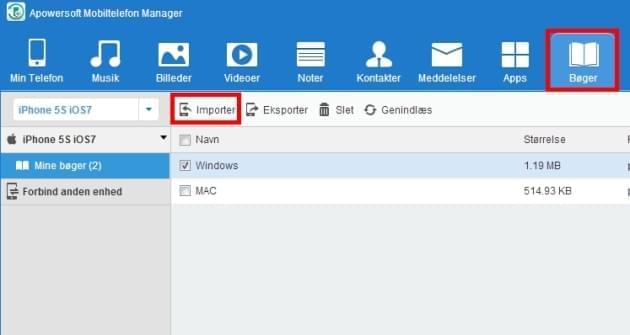
3
En anden løsning er at e-maile en PDF til iBooks. Så længe du har en e-mail-konto, herunder Gmail, Yahoo, Outlook og andre e-mail programmer, kan du overføre filer fra computer til iPhone eller iPad uden iTunes. Følg følgende trin:
- Log på din e-mail-konto på computeren. Opret en ny e-mail.
- Vedhæft PDF-filer til meddelelsen. Send det til den konto, du bruger på din iPhone eller iPad.
- Åbn dit postprogram på din iOS-enhed og hent filerne. Efter at de er hentet, åbn filerne.
- Klik på “Share” ikonet på toppen. Under menuen, vælg “Åbn i iBooks”. Derefter kan du få vist PDF-filer eller ePub bøger gennem iBooks. Tryk på “Library” knappen, er du i stand til at se alle de filer, føjet til iBooks-bibliotek.
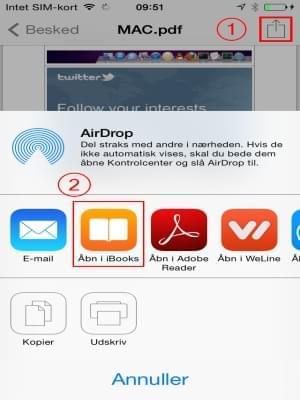
Ulemper: Selvom det er meget enklere end iTunes, er det stadig begrænset på en måde, der en e-mail-konto er nødvendig. Og du skal indtaste din e-mail-konti navn, som kan være lidt irriterende. Sammenlignet med Apowersoft Mobiltelefon Manager, er processen mere kompliceret.
Ovenfor er de tre mest almindelige måder at få en PDF til iBooks, og du kan dem som du vil. Hver har sine fordele og ulemper. Generlt sagt dog er den anden måde mere anbefalet på grund af dens bekvemmelighed og hurtighed.